Jak změnit písmo v Immersive Reader v Microsoft Edge
Nyní je možné změnit písmo v Immersive Reader v Microsoft Edge. Možnost změnit písmo v režimu čtení je k dispozici počínaje Edge 93, nejprve v Dev kanál.
reklama
Microsoft pokračuje ve vylepšování Immersive Reader v prohlížeči Edge o nové funkce a možnosti. Nejnovější aktualizace Edge Dev přichází s další možností přizpůsobení pro změnu výchozího písma. Nyní si můžete vybrat ze tří výchozích písem.
Co je to Imersive Reader
Immersive Reader, také známý jako „režim čtení“, je speciální zobrazení v Microsoft Edge, které vám umožní zaměřit se na obsah stránky a odstranit nepotřebné části. Kromě toho, že čtení je pohodlnější, Immersive Reader přichází s dalšími nástroji. Můžete například použít funkci „Přečíst nahlas“ k poslechu webové stránky. Existují také gramatické nástroje pro ty, kteří mají potíže se čtením nebo učením. Nástroje gramatiky v Microsoft Edge zahrnují schopnost rozdělit slova na slabiky, zvýrazňovat části řeči různými barvami, zobrazovat štítky a obrázkový slovník.
Existuje mnoho možností, jak přizpůsobit Immersive Reader v Microsoft Edge tak, aby vyhovoval vašim potřebám. V tomto článku se dozvíte, jak změnit výchozí písmo v Immersive Reader v Microsoft Edge.
Změňte písmo v Immersive Reader v Microsoft Edge
- Spusťte Microsoft Edge.
- Otevřete jakoukoli webovou stránku, která podporuje Immersive Reader v Microsoft Edge. Potřebujete tlačítko s knihou a reproduktor v adresním řádku.
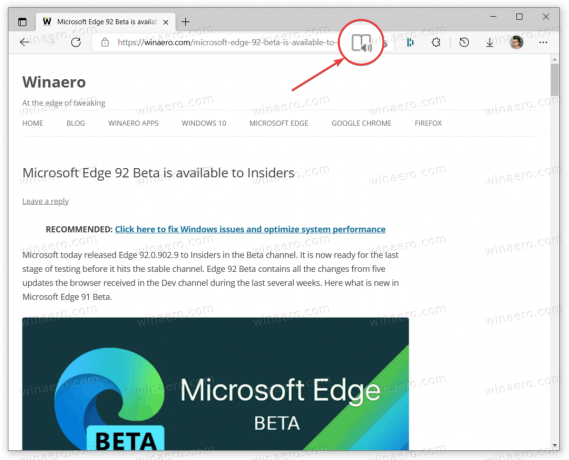
- Po otevření Immersive Reader přidá Microsoft Edge
číst://na začátku adresy stránky. - Dále klikněte na Předvolby textu.
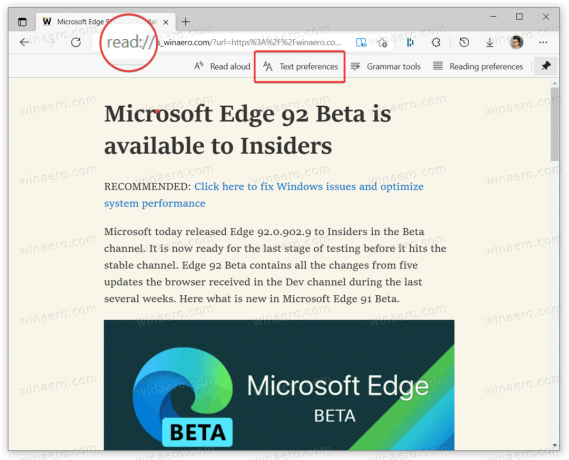
- Najít Písmo sekce v novém vyskakovacím okně. Vyberte ten, který se vám líbí nejvíce. Můžete si vybrat mezi Calibri, Sitka a Comic Sans. Prohlížeč provede změny okamžitě bez nutnosti znovu načítat stránku.

A to je způsob, jakým změníte písmo v Immersive Reader v Microsoftu.
Mějte na paměti, že možnost změnit výchozí písmo v režimu čtení v Microsoft Edge je aktuálně k dispozici v Pouze kanály Canary a Dev. Aktualizujte tedy Microsoft Edge na verzi 93 nebo novější. Typ edge://settings/help do adresního řádku Edge, kde můžete zkontrolovat verzi prohlížeče a stáhnout dostupné aktualizace.

Za zmínku také stojí, že Microsoft pracuje na nové funkci v prohlížeči Edge, která bude automaticky otevírat vhodné stránky v Immersive Reader. V současné době tato funkce vyžaduje povolení vyhrazeného příznaku v náhledových verzích Microsoft Edge.

